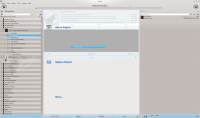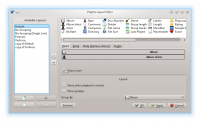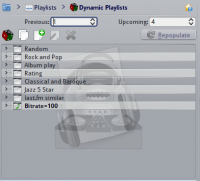Amarok/hu: Difference between revisions
Created page with "===A középső oszlop (Context View)===" |
Updating to match new version of source page |
||
| (29 intermediate revisions by 4 users not shown) | |||
| Line 1: | Line 1: | ||
<languages /> | <languages /> | ||
<div class="mw-translate-fuzzy"> | |||
{|style="text-align:right; font-weight: bold;" cellpadding="10" | {|style="text-align:right; font-weight: bold;" cellpadding="10" | ||
|[[Image:Amarok_logo.png|300px]] | |[[Image:Amarok_logo.png|300px]] | ||
| Az Amarok egy zenegyűjtemény kezelő- és lejátszóprogram a KDE közösség jóvoltából | | Az Amarok egy zenegyűjtemény kezelő- és lejátszóprogram a KDE közösség jóvoltából | ||
|} | |} | ||
</div> | |||
<div class="mw-translate-fuzzy"> | |||
Az '''Amarok''' egy ingyenes, platformfüggetlen, sokoldalú, nagy teljesítményű és funkciókban gazdag zenelejátszó. Az Amarok lehetővé teszi zenei gyűjteménye kezelését, automatikus adat- és borítóletöltéssel, valamint olyan szolgáltatások támogatásával, mint a '''Jamendo''', '''Last.fm''', '''Magnatune''', és a '''Librivox'''. Teljesen személyre szabható, így a felhasználók igényeik szerint módosíthatják a lejátszó elrendezését és megjelenését. A jelenlegi stabil verzió a 2.3.1-es. | Az '''Amarok''' egy ingyenes, platformfüggetlen, sokoldalú, nagy teljesítményű és funkciókban gazdag zenelejátszó. Az Amarok lehetővé teszi zenei gyűjteménye kezelését, automatikus adat- és borítóletöltéssel, valamint olyan szolgáltatások támogatásával, mint a '''Jamendo''', '''Last.fm''', '''Magnatune''', és a '''Librivox'''. Teljesen személyre szabható, így a felhasználók igényeik szerint módosíthatják a lejátszó elrendezését és megjelenését. A jelenlegi stabil verzió a 2.3.1-es. | ||
</div> | |||
<div class="mw-translate-fuzzy"> | |||
Amennyiben Ön az Amarok egy új felhasználója, kérjük vessen egy pillantást az [[Special:myLanguage/Amarok/QuickStartGuide|Amarok: Első lépések]] oldalra. | Amennyiben Ön az Amarok egy új felhasználója, kérjük vessen egy pillantást az [[Special:myLanguage/Amarok/QuickStartGuide|Amarok: Első lépések]] oldalra. | ||
{{Tip|Kinagyításhoz kattintson a képre}} | {{Tip|Kinagyításhoz kattintson a képre}} | ||
</div> | |||
==Interfész== | ==Interfész== | ||
[[File:Amarok_2.8_Beta.png|thumb|600px|center]] | |||
Az '''Amarok''' felülete alapértelmezett módban három oszlopból áll. | Az '''Amarok''' felülete alapértelmezett módban három oszlopból áll. | ||
===A bal oldali oszlop (Médiaforrások)=== | ===A bal oldali oszlop (Médiaforrások)=== | ||
<div class="mw-translate-fuzzy"> | |||
{|class="vertical-centered" | {|class="vertical-centered" | ||
|[[File:Amarokmediasources-home.png|thumb|200px|left]] | |[[File:Amarokmediasources-home.png|thumb|200px|left]] | ||
||A médiaforrások oszlop az a hely, ahonnan hozzáférhet a helyi gyűjteményéhez, valamint egyéb szolgáltatásokhoz: A legfelső menüpont a <menuchoice>Helyi zene</menuchoice>, ami a fő felület az ön számítógépén, valamint egyéb helyi adathordozókon (pl. CD-k, vagy MP3 lejátszók) tárolt számok hozzáféréséhez. Az <menuchoice>Internet</menuchoice>menüpontban rádióállomások és podcastok listái közt böngészhet, hallgathatja azokat / feliratkozhat rájuk, hozzáférhet a [http://www.last.fm last.fm] azonosítójához, internetes boltokban vásárolhat zenéket (pl. '''Magnatune'''), valamint független alkotók ingyenes zeneszámait töltheti le a '''Jamendo'''-ról. A <menuchoice>Lejátszólisták</menuchoice> menüpontban hozzáférhet a ''Dinamikus lejátszólistákhoz'' (Dynamic Playlists), elérheti a ''Mentett lejátszólistáit'', úgy mint az ''Automata lejátszólista-generátort'' (Automated Playlist Generator). A <menuchoice>Fájlok</menuchoice> menüpont segítségével hozzáférhet a merevlemezen tárolt fájljaihoz egy integrált fájlböngésző segítségével és a <menuchoice>Podcastok</menuchoice> menüpont segítségével elérheti azokat a podcastokat, amikre már korábban feliratkozott. | ||A médiaforrások oszlop az a hely, ahonnan hozzáférhet a helyi gyűjteményéhez, valamint egyéb szolgáltatásokhoz: A legfelső menüpont a <menuchoice>Helyi zene</menuchoice>, ami a fő felület az ön számítógépén, valamint egyéb helyi adathordozókon (pl. CD-k, vagy MP3 lejátszók) tárolt számok hozzáféréséhez. Az <menuchoice>Internet</menuchoice>menüpontban rádióállomások és podcastok listái közt böngészhet, hallgathatja azokat / feliratkozhat rájuk, hozzáférhet a [http://www.last.fm last.fm] azonosítójához, internetes boltokban vásárolhat zenéket (pl. '''Magnatune'''), valamint független alkotók ingyenes zeneszámait töltheti le a '''Jamendo'''-ról. A <menuchoice>Lejátszólisták</menuchoice> menüpontban hozzáférhet a ''Dinamikus lejátszólistákhoz'' (Dynamic Playlists), elérheti a ''Mentett lejátszólistáit'', úgy mint az ''Automata lejátszólista-generátort'' (Automated Playlist Generator). A <menuchoice>Fájlok</menuchoice> menüpont segítségével hozzáférhet a merevlemezen tárolt fájljaihoz egy integrált fájlböngésző segítségével és a <menuchoice>Podcastok</menuchoice> menüpont segítségével elérheti azokat a podcastokat, amikre már korábban feliratkozott. | ||
|} | |} | ||
</div> | |||
===A középső oszlop (Context View)=== | ===A középső oszlop (Context View)=== | ||
<div class="mw-translate-fuzzy"> | |||
{|class="vertical-centered" | {|class="vertical-centered" | ||
|[[Image:Amarok-context.png|thumb|200px|left]] | |[[Image:Amarok-context.png|thumb|200px|left]] | ||
|| | ||Ez az a hely, ahol az Amarok az információkat gyűjti össze. A középső oszlop 3 kisalkalmazást tartalmaz, amelyek általános információkat közölnek az éppen lejátszott dalról. A ''Jelenlegi szám'' kisalkalmazás megmutatja, hogy az éppen hallgatott számot hányszor játszotta le, valamint, hogy milyen az értékelése, ha éppen nem megy a lejátszó, akkor a legutóbb játszott számról jeleníti meg az információkat. A másik 2 kisalkalmazás az előadó ''[http://www.wikipedia.org Wikipédia]'' oldalának megtekintésére, valamint a most játszott szám dalszövegének megjelenítésére szolgálnak. | ||
|} | |} | ||
</div> | |||
=== | ===A jobb oldali oszlop (Lejátszólista nézet)=== | ||
<div class="mw-translate-fuzzy"> | |||
{|class="vertical-centered" | {|class="vertical-centered" | ||
|[[Image:Amarok2.1right.png|thumb|200px|left]] | |[[Image:Amarok2.1right.png|thumb|200px|left]] | ||
||''' | ||Az '''Amaroknak''' van a jelenleg létező zenelejátszók közül a leginkább konfigurálható lejátszólistája. Lehetősége van a lejátszólistát olyan módon személyre szabni, ahogyan csak jónak látja. Kiindulópontként három előre beállított lejátszólista elosztás áll a rendelkezésére, hogy olyan beállítást hozhasson létre, ami az Ön kedvének a leginkább megfelelő. Az "Automatic Playlist Generator"-ral lehetősége van dinamikus lejátszólisták generálására különböző szempontok alapján, tetszőleges lejátszási sorrend beállítására, számok sorba állítására, vagy későbbi használat céljából létező lejátszólisták elmentésére | ||
|} | |} | ||
</div> | |||
== | ==Jellemzők== | ||
=== | ===Zenelejátszás=== | ||
<div class="mw-translate-fuzzy"> | |||
{|class="vertical-centered" | {|class="vertical-centered" | ||
|[[Image:Amarokfull.png|thumb|300px]]||'''Amarok''' | |[[Image:Amarokfull.png|thumb|300px]]||Az '''Amarok''' a legtöbb zenei fájlformátumot támogatja. A támogatott formátunok listája erősen függ az Ön rendszerére telepített codecektől, valamint az Ön által használt hangvezérlőtől (audio backend). Ugyanakkor lehetősége van hagyományos lejátszólistákat kezelni, amiket kedve szerint létrehozhat, betölthet és elmenthet. | ||
|} | |} | ||
</div> | |||
=== | ===Eszköz támogatás=== | ||
<div class="mw-translate-fuzzy"> | |||
{|class="vertical-centered" | {|class="vertical-centered" | ||
|[[Image:Amarok2.1ipod.png|thumb|300px]]|| | |[[Image:Amarok2.1ipod.png|thumb|300px]]||Sokféle médiaeszköz támogatott az Amarokban, úgy, mint az '''iPodok''', valamint számos [http://en.wikipedia.org/wiki/Media_Transfer_Protocol '''MTP'''] és [http://en.wikipedia.org/wiki/USB_mass_storage_device_class '''UMS'''] eszköz. | ||
Az <menuchoice>Egyesített megjelenítés</menuchoice>[FIXME!!!] gomb segítségével egyszerre kezelheti a helyi gyűjteményét, zenei CD-it, mp3-lejátszóit, és minden egyéb eszközét, egy egyesített nézetben. A kapcsoló segítségével bármikor visszaválthat a klasszikus nézetre. | |||
|} | |} | ||
</div> | |||
=== | ===Konfigurálható Kontextusnézet=== | ||
<div class="mw-translate-fuzzy"> | |||
{|class="vertical-centered" | {|class="vertical-centered" | ||
|[[Image:Context-applets-amarok.png|thumb|300px]]|| | |[[Image:Context-applets-amarok.png|thumb|300px]]||Az Amarok egyik legfontosabb újítása a középső "Kontextusnézet", amely az internetről tölt le hasznos információkat a jelenleg játszott számról (dalszöveg, albumborító), illetve az előadóról([http://www.wikipedia.org Wikipédia]). | ||
|} | |} | ||
</div> | |||
=== | ===További internetes szolgáltatások=== | ||
<div class="mw-translate-fuzzy"> | |||
{|class="vertical-centered" | {|class="vertical-centered" | ||
|[[Image:Amarok - Internet Services.png|thumb|200px]]||Amarok | |[[Image:Amarok - Internet Services.png|thumb|200px]]||Az Amarok gazdag multimédiás élményt kínál az interneten keresztül. | ||
* | * Elérést biztosít Önnek olyan szolgáltatásokhoz, mint az ''Ampache music servers'' és az ''mp3tunes lockers'', ezáltal biztosítva zenéje az egész világról való elérését. | ||
* | * A '''Magnatune'''-on egszerűen hallgathat mintákat, vagy vásárolhat. | ||
* | * A '''Jamendo''' szolgáltatásán keresztül független előadók számait hallgathatja ingyenesen, akiket aztán később adományaival támogathat. | ||
* | * Az Amarok hozzáférést biztosít Önnek a '''[http://www.last.fm last.fm]''' legfontosabb funkcióihoz ("scrobble", statisztikák, toplisták, rádiófolyamok) | ||
És ez csak a kezdet — További internetes szolgáltatásokat adhat az Amarokhoz a <menuchoice>Szkriptkezelő</menuchoice> segítségével. | |||
|} | |} | ||
</div> | |||
{{Info|1=There are many scripts available through the scripts manager. Go to <menuchoice>Settings -> Configure Amarok... -> Scripts -> Manage Scripts</menuchoice> and browse the list of available scripts. You can narrow the choices by entering a phrase in the search box. When you have found a script that you want to try, just click the <menuchoice>Install</menuchoice> button next to it. The next time you run '''Amarok''', you will find the script listing a number of streams in the <menuchoice>Internet</menuchoice> section of the '''Media Sources''' pane. <!--TRANSLATORS: you may wish to add info on language specific scripts to this box -->}} | |||
=== | ===Szkriptkezelő=== | ||
<div class="mw-translate-fuzzy"> | |||
{|class="vertical-centered" | {|class="vertical-centered" | ||
|[[Image:Amarok2.1scriptmanager.png|thumb|300px]]|| | |[[Image:Amarok2.1scriptmanager.png|thumb|300px]]||A szkriptek, olyan kiegészítő parancsfájlok, amelyek kiterjesztik az '''Amarok''' beépített funkcionalitását. A <menuchoice>Szkriptkezelő</menuchoice> segítségével lehetősége van kiterjesztések telepítésére/törlésére, engedélyezésére/letiltására. A <menuchoice>További szkriptek beszerzése</menuchoice> gombot használva az internetről tölthet le az Amarok egyéb felhasználói által közzétett parancsfájlokat. | ||
|} | |} | ||
</div> | |||
=== | ===Borítókezelő=== | ||
<div class="mw-translate-fuzzy"> | |||
{|class="vertical-centered" | {|class="vertical-centered" | ||
|[[Image:Amarok2.1covermanager.png|thumb|300px]]|| | |[[Image:Amarok2.1covermanager.png|thumb|300px]]||A zenei gyűjteményét akár a remek <menuchoice>Borítiókezelővel</menuchoice> is böngészheti, amely az albumborítókat jeleníti meg, letöltheti ezeket az internetről, vagy az Amarok automatikusan ellenőrizheti ezeket Ön helyett. | ||
|} | |} | ||
</div> | |||
=== | ===Értékelés és pontozás=== | ||
<div class="mw-translate-fuzzy"> | |||
{|class="vertical-centered" | {|class="vertical-centered" | ||
|[[Image:Amarok2.1rating.png|thumb|300px]]|| | |[[Image:Amarok2.1rating.png|thumb|300px]]||Lehetősége van a zeneszámok értékelésére, sőt az '''Amarok''' támogatja a '''½⋅✩''' értékeléseket is. Sőt, az '''Amarok''' a dalok pontszámát is kiszámolja (becsült érték), ami olyan méréseken alapszik, mint a számok hallgatásának, vagy továbbléptetésének gyakorisága. | ||
|} | |} | ||
</div> | |||
===Pop-Up Dropper=== | ===Pop-Up Dropper=== | ||
{|class="vertical-centered" | {|class="vertical-centered" | ||
|[[Image: | |[[Image:Amarok_2.8_PopUpDropperAdd.png|thumb|200px]]||This is an innovative interface that offers contextual options (such as the ones you see in a ''right-click menu'') that you can "drop" a song into. Grab a track and see the Pop-Up Dropper appear in the context view pane! | ||
|} | |} | ||
| Line 101: | Line 131: | ||
{|class="vertical-centered" | {|class="vertical-centered" | ||
|[[Image: | |[[Image:Amarok_2.8_PlaylistLayoutEditor.png|thumb|200px]]||The currently loaded playlist is highly configurable and can show information about the songs in any form you like. If you are used to the <menuchoice>Spreadsheet View</menuchoice> found in Amarok 1.x series and other music players, you can have that, too! The <menuchoice>Playlist View</menuchoice> also allows you to save or export the current playlist. | ||
|} | |} | ||
| Line 107: | Line 137: | ||
{|class="vertical-centered" | {|class="vertical-centered" | ||
|[[Image:Amarok2. | |[[Image:Amarok2.6dynamicplaylist.png|thumb|200px|left]]||Amarok allows you to create weighted random playlists that adhere to various criteria exactly or approximately. For example, you can create a playlist that will be randomly populated by songs that are rated more than 3 stars and are approximately from around the year 1967! | ||
|} | |} | ||
| Line 116: | Line 146: | ||
Rediscover your music! | Rediscover your music! | ||
== | ==If you have problems== | ||
If you | |||
* You may find an answer in the [[Special:myLanguage/Amarok/Manual/Various/FAQ|FAQ's]] page. | |||
* For more difficult questions have a look at the [[Special:myLanguage/Amarok/Manual/Various/TroubleshootingAndCommonProblems|Troubleshooting]] page. | |||
= | * For support, please have a look at [http://forum.kde.org/viewforum.php?f=115 the Amarok Forum]. | ||
* | * You can also get direct support in the #amarok channel on the irc.freenode.net network Please ask your question and be patient, as soon as somebody is around who can help you will get an answer. There also are localized channels, please have a look at #amarok.de for questions in German and #amarok.fr for questions in French as well as #amarok.es for questions in Spanish. | ||
== More Information == | == More Information == | ||
* [[Special:myLanguage/Amarok/Manual|The Amarok Handbook]] | |||
* [http://amarok.kde.org/ Amarok Homepage] | * [http://amarok.kde.org/ Amarok Homepage] | ||
* [http://forum.kde.org/viewforum.php?f=127 Amarok Forum] | * [http://forum.kde.org/viewforum.php?f=127 Amarok Forum] | ||
| Line 137: | Line 164: | ||
{{Community-app-footnote}} | {{Community-app-footnote}} | ||
[[Category:Amarok]] | <div class="mw-translate-fuzzy"> | ||
[[Category:Multimedia]] | [[Category:Amarok/hu]] | ||
[[Category:Multimedia/hu]] | |||
</div> | |||
Latest revision as of 14:28, 6 September 2020
Az Amarok egy ingyenes, platformfüggetlen, sokoldalú, nagy teljesítményű és funkciókban gazdag zenelejátszó. Az Amarok lehetővé teszi zenei gyűjteménye kezelését, automatikus adat- és borítóletöltéssel, valamint olyan szolgáltatások támogatásával, mint a Jamendo, Last.fm, Magnatune, és a Librivox. Teljesen személyre szabható, így a felhasználók igényeik szerint módosíthatják a lejátszó elrendezését és megjelenését. A jelenlegi stabil verzió a 2.3.1-es.
Amennyiben Ön az Amarok egy új felhasználója, kérjük vessen egy pillantást az Amarok: Első lépések oldalra.
Interfész
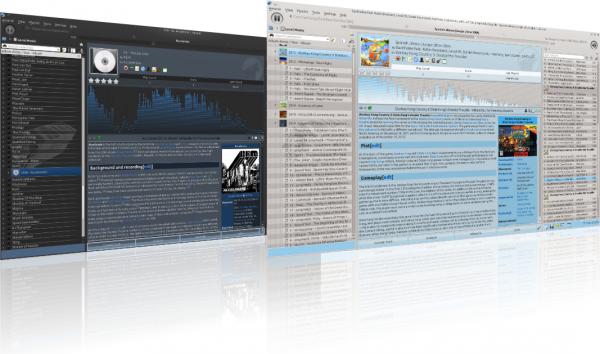
Az Amarok felülete alapértelmezett módban három oszlopból áll.
A bal oldali oszlop (Médiaforrások)
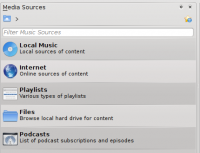 |
A médiaforrások oszlop az a hely, ahonnan hozzáférhet a helyi gyűjteményéhez, valamint egyéb szolgáltatásokhoz: A legfelső menüpont a , ami a fő felület az ön számítógépén, valamint egyéb helyi adathordozókon (pl. CD-k, vagy MP3 lejátszók) tárolt számok hozzáféréséhez. Az menüpontban rádióállomások és podcastok listái közt böngészhet, hallgathatja azokat / feliratkozhat rájuk, hozzáférhet a last.fm azonosítójához, internetes boltokban vásárolhat zenéket (pl. Magnatune), valamint független alkotók ingyenes zeneszámait töltheti le a Jamendo-ról. A menüpontban hozzáférhet a Dinamikus lejátszólistákhoz (Dynamic Playlists), elérheti a Mentett lejátszólistáit, úgy mint az Automata lejátszólista-generátort (Automated Playlist Generator). A menüpont segítségével hozzáférhet a merevlemezen tárolt fájljaihoz egy integrált fájlböngésző segítségével és a menüpont segítségével elérheti azokat a podcastokat, amikre már korábban feliratkozott. |
A középső oszlop (Context View)
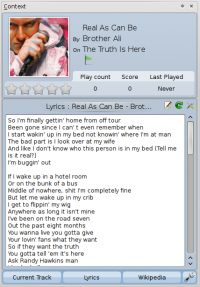 |
Ez az a hely, ahol az Amarok az információkat gyűjti össze. A középső oszlop 3 kisalkalmazást tartalmaz, amelyek általános információkat közölnek az éppen lejátszott dalról. A Jelenlegi szám kisalkalmazás megmutatja, hogy az éppen hallgatott számot hányszor játszotta le, valamint, hogy milyen az értékelése, ha éppen nem megy a lejátszó, akkor a legutóbb játszott számról jeleníti meg az információkat. A másik 2 kisalkalmazás az előadó Wikipédia oldalának megtekintésére, valamint a most játszott szám dalszövegének megjelenítésére szolgálnak. |
A jobb oldali oszlop (Lejátszólista nézet)
Jellemzők
Zenelejátszás
Eszköz támogatás
 |
Sokféle médiaeszköz támogatott az Amarokban, úgy, mint az iPodok, valamint számos MTP és UMS eszköz.
Az [FIXME!!!] gomb segítségével egyszerre kezelheti a helyi gyűjteményét, zenei CD-it, mp3-lejátszóit, és minden egyéb eszközét, egy egyesített nézetben. A kapcsoló segítségével bármikor visszaválthat a klasszikus nézetre. |
Konfigurálható Kontextusnézet
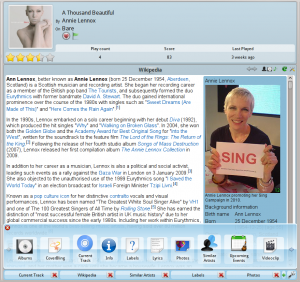 |
Az Amarok egyik legfontosabb újítása a középső "Kontextusnézet", amely az internetről tölt le hasznos információkat a jelenleg játszott számról (dalszöveg, albumborító), illetve az előadóról(Wikipédia). |
További internetes szolgáltatások
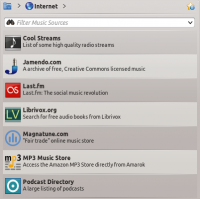 |
Az Amarok gazdag multimédiás élményt kínál az interneten keresztül.
És ez csak a kezdet — További internetes szolgáltatásokat adhat az Amarokhoz a segítségével. |
Szkriptkezelő
Borítókezelő
 |
A zenei gyűjteményét akár a remek is böngészheti, amely az albumborítókat jeleníti meg, letöltheti ezeket az internetről, vagy az Amarok automatikusan ellenőrizheti ezeket Ön helyett. |
Értékelés és pontozás
Pop-Up Dropper
Configurable Playlist View
Dynamic Playlists
Replay Gain Support
Amarok supports Replay Gain tag information embedded in files and automatically adjusts the overall volume of the song to a common level.
Rediscover your music!
If you have problems
- You may find an answer in the FAQ's page.
- For more difficult questions have a look at the Troubleshooting page.
- For support, please have a look at the Amarok Forum.
- You can also get direct support in the #amarok channel on the irc.freenode.net network Please ask your question and be patient, as soon as somebody is around who can help you will get an answer. There also are localized channels, please have a look at #amarok.de for questions in German and #amarok.fr for questions in French as well as #amarok.es for questions in Spanish.
More Information
![]() Support for this application can be found from the project's home page
Support for this application can be found from the project's home page